大番茄重装系统后只有c盘了该怎么办
更新时间:2017-07-31 11:30:15
作者:烂好人
大番茄重装系统后只有c盘了该怎么办?很多用户都非常喜欢操作简单的win7系统,但是有网友表示,使用大番茄重装系统win7后发现只剩下C盘了,其他的磁盘都不见了,遇到这样的情况的时候应该怎么办呢?今天小编就来跟大家讲讲大番茄重装系统后只有c盘了该怎么办。
解决办法:
首先,我们右键点击计算机图标,然后选择管理。
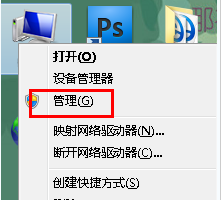
第二步,我们在弹出来的窗口中左侧找到存储-磁盘管理,这里我们就可以看到win7安装好之后不见了的其他磁盘。不过唯一不同的是,这些磁盘似乎都没有了名字!
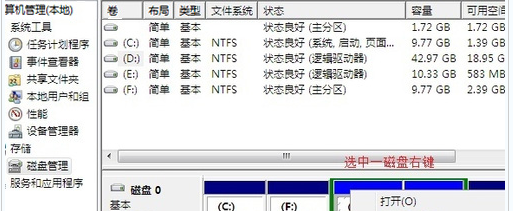
第三步,我们就需要修改这些磁盘的驱动器号和路径了,直接点击这些磁盘,选择更改驱动器号和路径就好了。最后在弹出来的窗口中,我们点击添加,然后指定一下驱动器号就OK了!
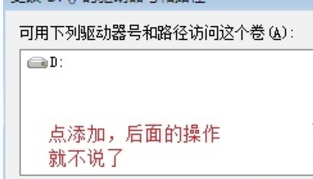
关于大番茄重装系统后只有c盘了该怎么办就跟大家介绍到这了,有需要的朋友赶紧来学习吧!
系统重装相关下载
系统重装相关教程
重装系统软件排行榜
重装系统热门教程
- 系统重装步骤
- 一键重装系统win7 64位系统 360一键重装系统详细图文解说教程
- 一键重装系统win8详细图文教程说明 最简单的一键重装系统软件
- 小马一键重装系统详细图文教程 小马一键重装系统安全无毒软件
- 一键重装系统纯净版 win7/64位详细图文教程说明
- 如何重装系统 重装xp系统详细图文教程
- 怎么重装系统 重装windows7系统图文详细说明
- 一键重装系统win7 如何快速重装windows7系统详细图文教程
- 一键重装系统win7 教你如何快速重装Win7系统
- 如何重装win7系统 重装win7系统不再是烦恼
- 重装系统win7旗舰版详细教程 重装系统就是这么简单
- 重装系统详细图文教程 重装Win7系统不在是烦恼
- 重装系统很简单 看重装win7系统教程(图解)
- 重装系统教程(图解) win7重装教详细图文
- 重装系统Win7教程说明和详细步骤(图文)











